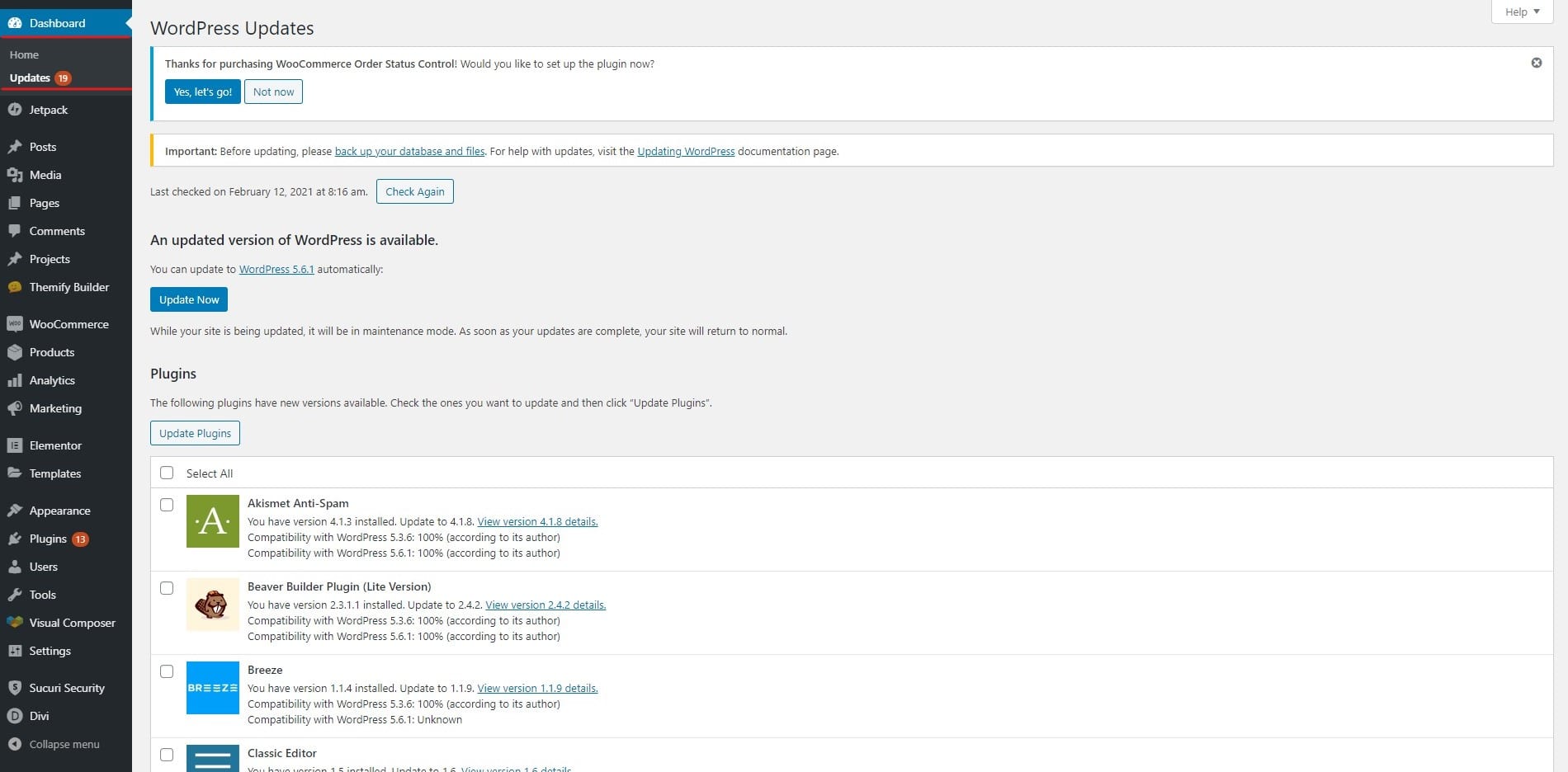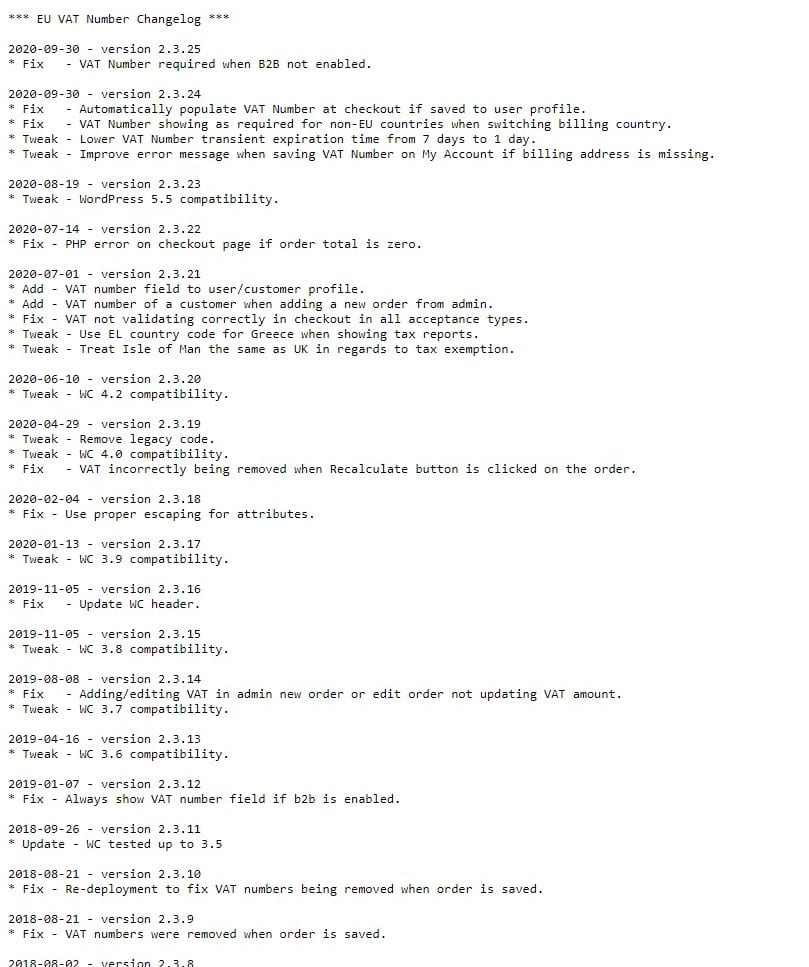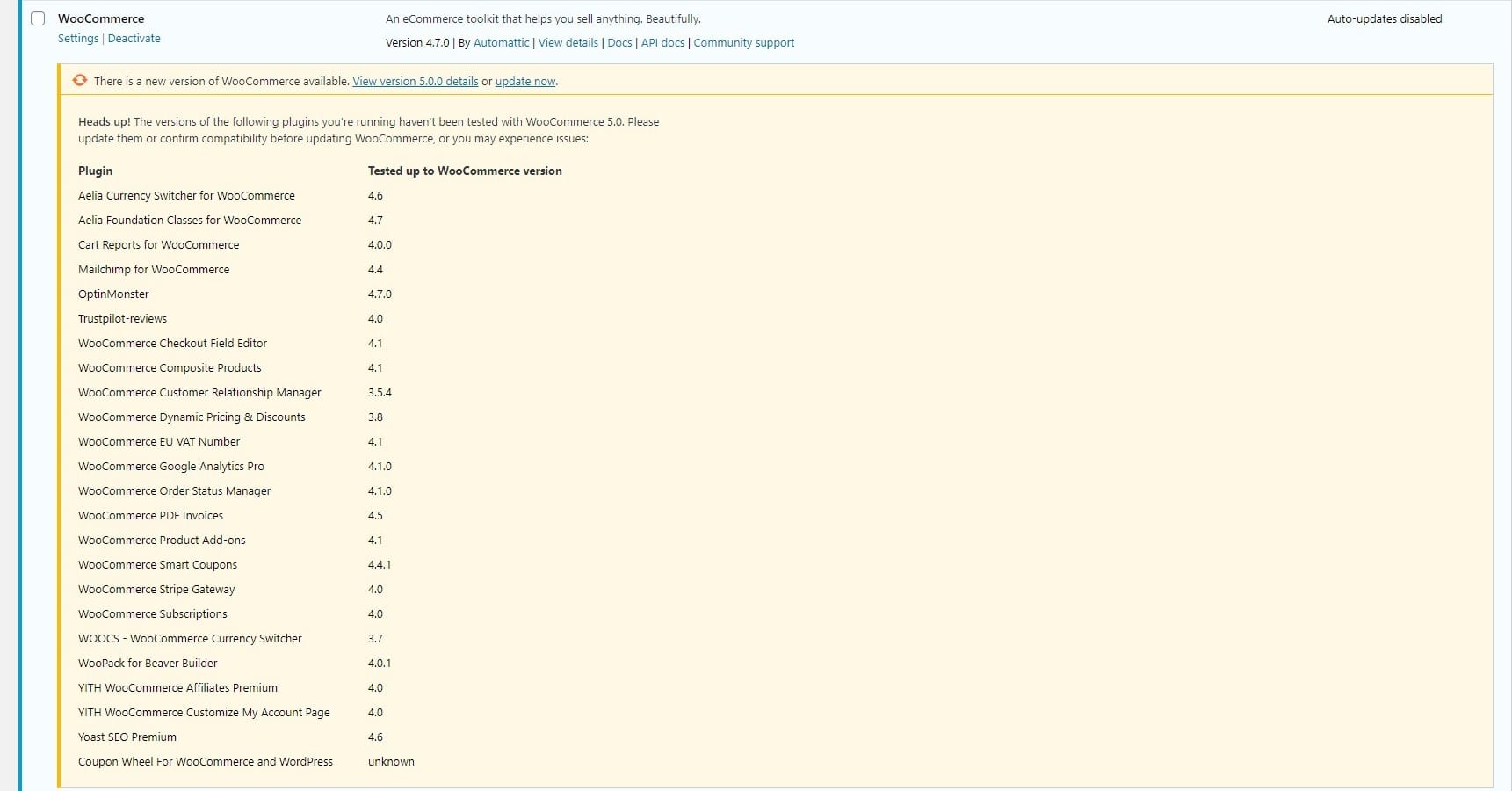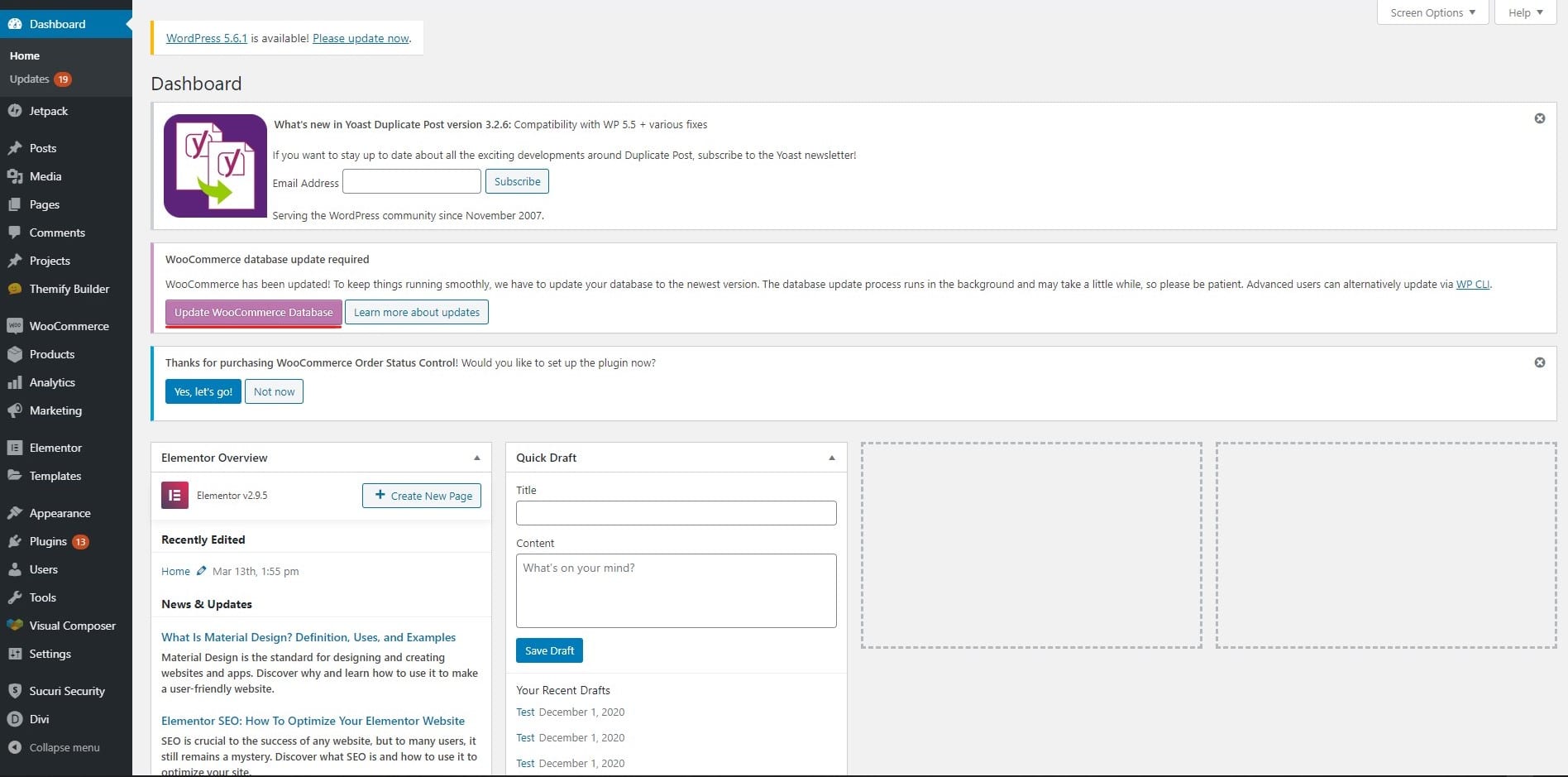Guia passo a passo sobre como atualizar o WooCommerce
Conteúdo
Se você está planejando atualizar seu WooComemrce, há algumas coisas que você deve ter em mente. Quando você tem um site menor, pode atualizá-lo facilmente e sem preocupações. No entanto, se você tiver um site enorme, precisará garantir que ele não trave.
Embora seja um tutorial muito pequeno, vamos dividi-lo em três partes. A primeira parte é para todos, a segunda parte é para quem quer ter mais segurança na atualização do seu site. A última parte será para quem tem um site customizado junto com WordPress. Neste caso, você terá que se certificar de que seu site está funcionando perfeitamente e que todos os plugins/códigos estão compactos com a nova versão do WooCommerce.
Faça backup do seu site
A primeira coisa que você precisa fazer é faça backup do seu site. Se você tem backups diários, tu não precisa se preocupar sobre qualquer coisa. Porém, se não o tiver, você terá que se certificar de que há backups diários em seu site para garantir que está tudo bem.
Neste caso, como estamos atualizando um plugin, você terá que faça o backup. Mesmo se você estiver fazendo backup semanalmente, é sempre uma boa ideia tomar o backup antes Você atualizar qualquer coisa. Isso garantirá que seu site seja seguro. Você pode sempre restaure o backup se há algo foi errado.
A mesma coisa se aplica quando você está fazendo alterações. Isso não se limita apenas à atualização do seu WooCommerce. Em vez disso, recomendamos fortemente que você criar um backup quando você quiser atualize algo em seu site. Existem muitos plug-ins que podem ajudá-lo a criar o backup. Plugins como o Updraft Plus também podem criar um backup e enviá-lo para a nuvem. Com isso, você terá seus dados sempre que quiser. Este é o passo mais importante que você precisa dar.
A maneira mais fácil
Se você é novo no WordPress ou está procurando a maneira mais fácil de atualizar sua loja WooCommerce, este é o método que você deve aplicar. Com isso, você pode atualizar sua loja com facilidade. Para atualizar sua loja, basta fazer alguns cliques e pronto.
Em vez de tornar esta seção grande, iremos resumi-la de forma resumida, onde veremos tudo o que você deve saber.
Cabeça sobre a Painel > Atualizações.
Este é o lugar onde você irá veja se há alguma atualização disponível para sua loja WooCommerce ou não. Depois de ver uma atualização, você terá que clicar no botão botão atualizar agora.
Ao clicar no botão atualizar agora, certifique-se de não saia da página. Dificilmente vai demorar alguns segundos para atualizar o plugin. No entanto, você terá que fique na página por alguns segundos até que a atualização seja concluída. Isso garantirá que seus dados estejam seguros e protegidos. Você também poderá ver seu progresso.
WordPress vai ativar automaticamente o modo de manutenção e então atualizará o plugin. Você verá o progresso também. Por exemplo, se o WordPress estiver descompactando os arquivos, ele informará o mesmo. Desta forma, você terá uma ideia completa sobre o andamento da atualização.
Assim que o processo for concluído, você veja o plugin atualizado. Não se preocupe, o o modo de manutenção será desativado assim que a atualização for concluída. Então, você não precisa fazer nada, exceto clicar em alguns botões. Esta é a maneira mais fácil de atualizar o WooCommerce.
O caminho seguro
A próxima é a maneira segura, onde veremos como você pode atualizar seu WooCommerce com segurança. Isso significa que o método acima não era seguro? Claro que não. Na maioria dos casos, você sempre pode usar o primeiro método. No entanto, se você quiser um pouco mais de segurança, considere isso. Isso garantirá melhor segurança de sua atualização. Portanto, certamente depende de você qual método deseja seguir.
Recomendamos que você siga o método acima. A menos que você receba alguns pedidos em seu site a cada hora, você pode usar o método acima. Desta forma, você pode usar o caminho seguro se tiver tais pedidos.
Agora, vamos começar com o tutorial.
Verificando os detalhes da atualização
A princípio você terá que verifique os detalhes da sua atualização. Quando o WooCommerce tiver uma atualização, eles lhe dirão uma alguns detalhes. Ao acessar a página do plugin, você verá que há algumas informações fornecidas ao lado.
Você verá os detalhes como o nome da versão e verá o “testado com”.
O nome da versão informará sobre a nova versão disponível. A principal coisa que você precisa ver é o “compatível com"E"testado com" detalhes. Isso implica qual é a melhor versão para este plug-in.
Em palavras mais simples, deve ser compatível e testado com o última versão do WordPress. Se for testado e compatível com WordPress, você está pronto para passar para a próxima parte. A próxima parte é onde você verá o changelog. O changelog irá informá-lo sobre as alterações principais e secundárias desta versão WooCommerce. Se houver algumas mudanças importantes que você não deseja, você pode tentar descubra isso antes de pressionar o botão de atualização. É sempre melhor ver os detalhes da versão do WordPress, bem como o changelog antes de fazer qualquer atualização no WooCommerce.
Atualize seu WordPress
Se você estiver usando uma versão inferior do WordPress, você terá que atualize seu WordPress também. Portanto, certifique-se de que o “testado com” e a sua versão do WordPress sejam semelhantes entre si. Desta forma, você pode atualizar facilmente seu WooCommerce sem problemas.
Portanto, certificar-se de que Você tem atualizou seu WordPress antes de atualizar seu WooCommerce. Isso lhe dará uma camada extra de segurança enquanto você atualiza seu WordPress. Você pode atualizar facilmente o seu WordPress acessando o WordPress Painel e então indo para o seção de atualizações. Ele pode demorar um pouco mais do que WooCommercee para atualizar. No entanto, não demorará mais de um minuto para atualizar o site.
Observe que seu site estará em manutenção quando você atualiza alguma coisa. Então, não faça isso nos horários de pico. Você pode fazer isso quando seu site tiver um menor quantidade de tráfego em comparação com a outra vez.
Fórum de Suporte
Esta é a última etapa que você precisa realizar antes de atualizar seu WooCommerce. Você pode simplesmente veja o fórum. Muitos plug-ins podem ter classificações de 4.5 estrelas e logo após a atualização, as classificações caíram para 1 ou 2 estrelas. Embora isso não aconteça com WooCommerce ou WordPress. Então, esse não é um ponto com o qual você precisa se preocupar.
No entanto, é necessário saber que o seu site tenha tudo o que é compatível com ele. Você pode simplesmente ir até o fórum ou a seção de comentários e veja as análises mais recentes do plugin. Se houver mais avaliações negativas, você pode reconsidere a atualização do seu plugin. É aqui que as coisas podem ficar um pouco complicadas. Você pode enfrentar alguns problemas se não atualize seu plugin.
Então, o que você pode fazer aqui é esperar alguns dias para ver se eles vão lançar uma nova atualização que corrigiu o bug. Desta forma, você poderá saber se é adequado para o site ou não. Dessa forma, você pode começar as coisas com facilidade.
Além disso, é importante saber que a nova atualização é boa o suficiente para o seu site. Portanto, você certamente pode verificar isso antes de prosseguir com a atualização.
Atualize seu plug-in
Bem, a última coisa que você pode fazer é atualizar o plugin. Se você testou todas as coisas, o que está esperando? Você pode simplesmente clicar no botão de atualização e atualizar o plugin. É simples assim. Ao atualizar o plugin, você obterá uma nova versão.
Para saber como atualizar, com certeza você pode conferir nossa primeira seção onde vimos o tutorial completo de como você pode atualizá-lo.
Para sites de grande porte
Agora vamos ver o tutorial mais seguro e confiável para atualizar o plugin. Isto é o que você necessário fazer se você tem um site enorme que recebe pedidos suficientes a cada hora. Mesmo que você tenha um tráfego decente em seu site, você não deve correr nenhum risco e seguir o caminho mais seguro possível para atualizar o plugin.
Aqui, não há chances de algo dar errado. Portanto, você certamente pode experimentar esse método se tiver um site enorme ou estiver exibindo anúncios. Mesmo se você estiver fazendo isso para um cliente, precisará usar essa técnica.
Site de teste
Para quem não sabe, um site de teste é o clone exato do site com os mesmos detalhes e conteúdo. Este é um subdomínio como beta.exmaple.com ou similar. Em palavras mais simples, isso é não classificado no Google nem nenhum visitante pode ver isso.
Portanto, se você tem um site grande, pode primeiro criar um site de teste. Existem muitos plug-ins disponíveis que podem fazer o trabalho para você. Até mesmo o provedor de hospedagem pode estar divulgando coisas semelhantes. Dessa forma, você pode criar o site de teste com apenas alguns cliques. quando você cria um site de teste, está quase tudo pronto.
Atualizar WooCommerce no site de teste
Agora que você tem o site de teste instalado e pronto, você pode tente atualizar a versão WooCommerce no site de teste primeiro. Você pode simplesmente atualizar o plug-in com o primeiro método. Assim como ao atualizar o plugin, você certamente testará o site. Quando você é testando seu site, você conhecerá todos os problemas. Então, isso acabará por resolver todos os problemas.
Portanto, você pode simplesmente pressionar o botão de atualização em vez de passar para o método diferente.
Depois de fazer isso, você pode teste seu site. Assegure-se de que você teste todos os plugins verificando seus recursos. Por exemplo, se você tiver um plugin de cupom, você pode sempre verifique o cupom antes de prosseguir. Isso é para garantir que tudo esteja seguro e bem.
Depois disso, você também pode atualizar o plugin em seu site principal. Isso garantirá que seu site seja seguro.
Atualizando o Banco de Dados
Às vezes, WooComemrce dirá para você execute a atualização do banco de dados, este é um pequeno procedimento que você pode fazer diretamente. Isso é para garantir que seu banco de dados esteja seguro e tenha grande integridade. Você será solicitado a atualizar o banco de dados de vez em quando. Você certamente pode fazer isso diretamente, sem problemas.
No entanto, é sempre uma ótima ideia faça o backup antes de fazer qualquer alteração. Isso garantirá que seu site seja seguro. Mesmo que isso não esteja causando problemas, você terá que fazer o backup. Isso permitirá que você restaure seu site se houver algum problema causado no futuro por algum motivo.
Palavras finais
Para concluir, é assim que você pode atualizar seu plugin WooCommerce. Você pode usar qualquer método dos três fornecidos. Para a maioria das pessoas, você pode atualizá-lo diretamente, pois WooCommerce é um plugin enorme e eles testaram o plugin o suficiente para garantir que ele seja seguro para uso. O segundo método é útil quando você está atualizando outro plugin. Nesse caso, você pode querer verificar tudo antes de atualizá-lo. O último método é para pessoas que têm um site enorme ou desejam testá-lo primeiro, antes de colocá-lo no ar. Você também pode verificar offline.